4 maneiras fáceis de corrigir quando o ID da Apple está bloqueado por motivos de segurança
Se você usa dispositivos inteligentes da Apple Inc. (como iPhone e iPad), terá um ID Apple. Com o ID Apple, você pode vincular suas contas de dinheiro e cartão. Em geral, o ID é um parâmetro de autenticação que contém os detalhes pessoais e de configurações do usuário. Um proprietário de iDevice pode usar o parâmetro de autenticação para acessar uma lista de dispositivos iOS da gigante da tecnologia.
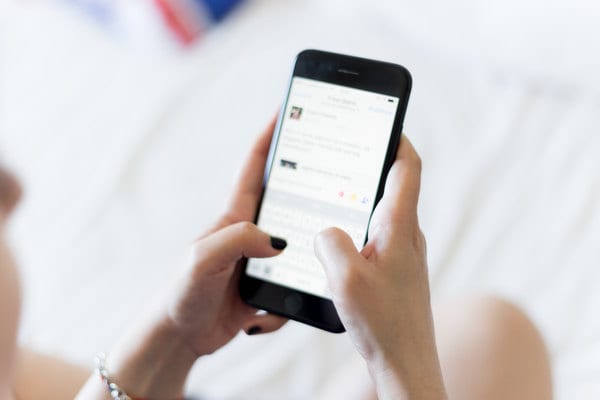
Às vezes, um usuário é bloqueado em sua conta por motivos de segurança. Quando isso acontece, o usuário fica doente de preocupação, pois não poderá acessar o dispositivo móvel. Se você descobrir que seu ID Apple foi bloqueado por motivos de segurança, isso significa que seu ID Apple ou conta do iCloud está inacessível. Bem, você não tem absolutamente nada com que se preocupar, pois este guia do-it-yourself irá ensiná-lo a superar o obstáculo. Adivinhe, você aprenderá diferentes maneiras de desbloquear seu iDevice. Você está pronto para desbloquear sua guia ou telefone? Se sim, continue lendo!
- Parte 1. Por que seu ID Apple foi bloqueado por motivos de segurança?
- Parte 2. Remova o Apple ID pelo DrFoneTool – Desbloqueio de tela
- Parte 3. Desbloqueie o Apple ID com iforgot.apple.com
- Parte 4. Desbloqueie o Apple ID com autenticação de dois fatores
- Parte 5. Recupere o acesso ao Apple ID pela chave de recuperação
Parte 1. Por que seu ID Apple foi bloqueado por motivos de segurança
Em primeiro lugar, você deve saber por que está enfrentando o desafio. Quando você fizer isso, você não vai cometer o erro novamente. Você encontra seu ID Apple bloqueado por motivos de segurança? Embora possa haver outros motivos, um dos principais motivos pelos quais a Apple expulsou sua conta é que você sempre usa seu ID em ferramentas de terceiros. A Apple não gosta disso, então você deve mantê-lo mínimo. O sistema irá inicializá-lo se você fizer isso em um curto período. O argumento é que isso pode levar a ciber-ladrões sem escrúpulos acessando sua conta sem sua permissão. Muitos hackers estão descansando na Internet na esperança de atacar usuários de dispositivos inteligentes desavisados. Portanto, a Apple tenta mantê-lo seguro quando você usa ferramentas de terceiros. Agora, você encontrará a solução que procura em breve.
Parte 2. Remova o Apple ID pelo DrFoneTool – Desbloqueio de tela
Você não precisa ficar nervoso porque não pode acessar seu dispositivo inteligente. Bem, você deve recorrer ao método DrFoneTool para desbloquear seu dispositivo móvel. Para isso, siga os passos abaixo.
– Baixe, instale e inicie o DrFoneTool do seu computador
A partir de um cabo USB, conecte seu iDevice ao computador. No momento em que você estabelecer uma conexão, seu computador indicará isso.
– Selecione Desbloqueio de tela na lista de menus.

Depois, você seleciona e baixa o firmware do iDevice no menu. Você descobrirá que o processo ocorre em questão de segundos. Enquanto isso, certifique-se de não interromper a conexão telefone-computador.
– Selecione ‘Desbloquear ID Apple’ para permitir que você libere seu ID Apple.

– Clique em ‘Desbloquear agora’.
Certifique-se de tocar em

– Você receberá instruções que permitem que você descanse seu iDevice.
No momento em que chegar a este ponto, você deve confirmar que removeu com sucesso seu ID Apple clicando em Tentar novamente. É altamente recomendável fazer backup de seus dados antes de embarcar neste processo, pois eles são eliminados.

Parte 3. Desbloqueie o Apple ID com iforgot.apple.com
Sempre que você vir a mensagem “Este ID Apple foi bloqueado por motivos de segurança”, você já sabe que pode desbloqueá-lo usando vários métodos, inclusive acessando iforgot.apple.com. Curiosamente, esta técnica é tão rápida quanto o método anterior. Para começar, você deve seguir as orientações abaixo.
– Em iforgot.apple.com, você terá que redefinir sua senha. De um computador, visite o site. Você já está aí? Se sim, ótimo! Você tem que digitar seu ID Apple.
– Procure seu ID clicando em Continuar.
– Neste ponto, você deve redefinir sua senha ou pergunta de segurança. Escolha um deles e clique em Continuar.
– Faça login no seu e-mail para verificar as instruções enviadas para você. Clique em Redefinir agora para fazer a redefinição. Depois de concluir a etapa, agora você pode ter acesso ao seu iDevice. É bem fácil e direto.
Parte 4. Desbloqueie o Apple ID com autenticação de 2 fatores
Você vê, há muitas maneiras de ter acesso ao seu dispositivo quando ele o bloqueia devido a questões de segurança. Usar a autenticação de 2 fatores, uma camada extra de segurança para gadgets, é um deles. Claro, você leu certo! Este método exige que você forneça 2 informações de segurança antes de ter acesso ao seu dispositivo.
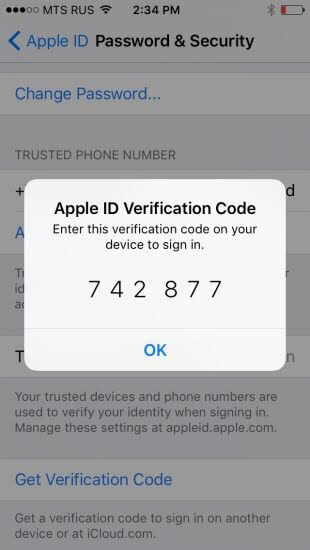
Nos próximos segundos, você aprenderá como funciona; e dar-lhe um tiro. No entanto, você já deve ter ativado esta função antes de poder usá-la. Para ativá-lo, siga os passos abaixo:
– Vá para Configurações > (seu nome) > Senha e segurança.
– Ative a autenticação de dois fatores e toque em Continuar. Depois, vá para a Etapa 2 abaixo.
Como alternativa, você pode usar o iCloud para ativá-lo se usar o iOS 10.2 ou versões mais recentes.
– Vá em Ajustes> iCloud.
– Você deve tocar no seu ID Apple > Senha e Segurança.
– Clique em autenticação de 2 fatores e toque em Continuar.
Você tem que fornecer as respostas para suas perguntas de segurança.
– Neste momento, você deve inserir e verificar seu número de telefone confiável. Em seguida, você deve tocar em Avançar.
– Verifique o código de segurança que você recebeu por mensagem de texto da Apple. É aqui que entra a autenticação de 2 fatores. Depois de concluir esta etapa, você pode usar esse método para desbloquear seu dispositivo sempre que ele bloquear você.
Parte 5. Recupere o acesso ao Apple ID pela chave de recuperação
Variedade é o tempero da vida. É seguro dizer que a Apple pertence a essa escola de pensamento porque você também pode usar sua chave de recuperação para ter acesso ao seu dispositivo Apple.
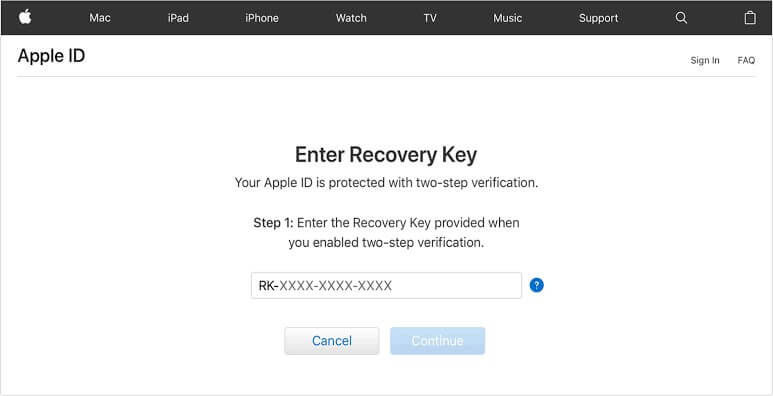
A chave de recuperação é um código de 28 strings que ajuda você a redefinir sua senha e recuperar o acesso ao seu dispositivo móvel. No entanto, você precisa gerá-lo primeiro. Ao ativá-lo, você ativou automaticamente esse método. Aqui estão as etapas a seguir para obter uma chave de recuperação.
– Vá para Configurações > (Seu nome) > Senha e segurança. Você pode ter que digitar seu ID Apple neste momento. Prossiga para a próxima etapa depois.
– Clique na chave de recuperação e ative-a. Depois, clique em Usar chave de recuperação e insira a senha do dispositivo.
– Anote a chave de recuperação e certifique-se de mantê-la segura.
– Confirme a chave de recuperação digitando-a na próxima tela.
Em outras palavras, sempre que seu dispositivo bloquear você, você poderá inserir sua chave de recuperação para recuperar o acesso a ela.
Conclusão
Sem sombra de dúvida, esta foi uma leitura informativa do tipo faça você mesmo. Como prometido, os passos são simples e fáceis. Que legal! Simplificando, você não precisa ser um técnico principal para recuperar o acesso ao seu iDevice bloqueado devido a questões de segurança. Neste guia, você aprendeu a atividade que pode obrigar a Apple a bloqueá-lo do seu dispositivo. Portanto, a melhor aposta é evitá-lo ou mantê-lo mínimo. No entanto, se você tiver que enfrentar esse desafio, agora conhece as várias maneiras de superá-lo. Depois de ler este artigo, você não precisa pagar nenhum especialista do iDevice para ajudá-lo a corrigir seu problema de bloqueio. Tudo o que você precisa fazer é seguir uma das etapas descritas acima. É hora de experimentar as técnicas. Não procrastine; tente agora! Sinta-se à vontade para entrar em contato conosco se tiver problemas técnicos.
Artigos Mais Recentes